Microsoft Word merupakan aplikasi sejuta umat yang harus kita kuasai untuk mengolah berbagai dokumen. Di instansi manapun atau di bidang apapun untuk pengolahan dokumen bisa dilakukan dengan mudah dengan aplikasi yang satu ini.
Maka mau tidak mau kita harus benar-benar dasar-dasarnya agar ketika menggunakannya tidak kebingungan. Salah satunya kita harus memahami fungsi icon Microsoft Word beserta gambarnya.
Karena dengan memahami fungsi-fungsi icon yang terdapat pada Microsoft Word kita tidak akan lagi kesulitan membuat format dokumen apapun di aplikasi pengolah kata yang paling populer ini.
Fungsi Icon Microsoft Word Beserta Gambarnya
Nah, langsung saja mari kita ulas satu persatu berbagai fungsi icon microsoft word beserta gambarnya. Yang ditampilkan berikut tidak semua ya, hanya yang penting dan sering digunakan saja.
Home
Fungsi icon microsoft word pertama yaitu terdapa pada menu Home. Menu home yang artinya utama atau beranda memiliki berbagai icon. Dan dibagi ke beberapa fitur, yaitu :
Clipboard

Di sini terdapat :
- Paste : Menampilkan apapun yang sudah di copy
- Copy : menduplikat teks, huruf, karakter maupun gambar
- Cut : memotong atau menghilangkan gambar, teks, huruf maupun karakter
- Format Painter : melakukan duplikasi format teks
Font
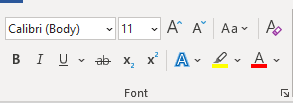
Icon-iconnya yaitu :
- Bold : menebalkan huruf atau teks
- Italic : memiringkan huruf atau teks
- Underline : memberikan garis bawah pada huruf atau teks
- Strike : menyoret huruf atau teks
- Superscript : membuat pangkat atas
- Subscript : membuat pangkat bawah
- Font Color : mewarnai huruf
- Change Case : mengatur huruf kecil dan kapital
Paragraph & Styles
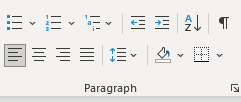
Di sini terdapat icon :
- Bullets and Numbering : memberikan penomoran dan icon pada paragraf
- Align Text : untuk melakukan pengaturan perataan teks
- Line Spacing : mengatur jarak spasi
- Shading : memberikan efek bayangan pada teks
- Border : mengatur border pada tabel ataupun shape
- Heading dan Title : digunakan untuk mengatur ukuran heading dan judul
Editing
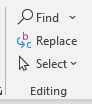
Ada 3 icon penting di sini :
- Find : mencari atau menemukan kata atau kalimat
- Replace : mengganti kata atau kalimat
- Select : mendandai teks atau gambar
Fungsi icon microsoft word selanjutnya yaitu pada menu insert. Fungsi insert sendiri yaitu digunakan untuk menyisipkan atau memasukan objek ke lembar kerja.
Page & Table
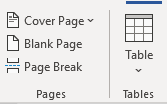
- Cover Page : membuat cover halaman
- Blank Page : membuat halaman kosong
- Page Break : mengatur atau memberikan jarak antar halaman
- Table : membuat tabel dengan mengatur baris kolomnya
Illustrations
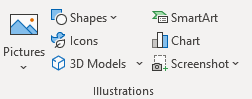
- Pictures : digunakan untuk memasukan gambar
- Shapes : digunakan untuk membuat objek seperti lingkaran, garis, dan lainnya
- Icons : digunakan untuk memasukan icon
- Chart : membuat grafik atau diagram
Header & Footer
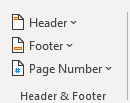
- Header : digunakan untuk membuat header
- Footer : digunakan untuk membuat footer
- Page Number : digunakan untuk membuat nomor halaman
Text & Symbol
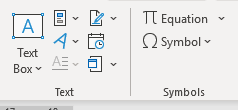
- Text Box : digunakan untuk membuat teks di dalam kotak
- Equation : digunakan untuk menulis rumus matematika
- Symbol : digunakan untuk memasukan berbagai macam icon
Layout
Di menu ini kita bisa mengatur margin, jenis kertas, dan lainnya yang berhubungan dengan lembar kerja di Microsoft Word.
Page Setup
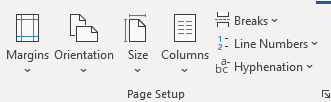
- Margins : digunakan untuk mengatur jarak antar batas kertas
- Orientations : mengatur portrait atau landscape
- Size : mengatur jenis kertas
- Colums : membuat kolom, seperti pembuatan teks untuk koran ataupun soal ujian
Paragraph
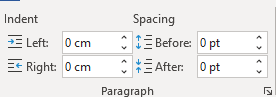
- Indent : mengatur indentasi teks
- Spacing : mengatur jarak spasi antar teks
Penutup
Itulah berbagai macam fungsi icon microsoft word beserta gambarnya. Semoga dengan ini kamu lebih memahami perintah-perintahnya dan bisa diaplikasikan saat pembuatan atau pengolahan berbagai dokumen. Jangan lupa share juga ke temanmu yang lainnya ya. See you…
Rekomendasi:
- 5+ Rekomendasi Aplikasi Kompress Video Android Terbaru Aplikasi Kompress Video Android Ukuran video yang besar akan menghabiskan banyak ruang penyimpanan serta membutuhkan waktu untuk dibagikan. Saat ini, ada aplikasi kompress video yang bisa digunakan untuk memperkecil ukuran video. Berikut ini rekomendasi aplikasi…
- MAD JAIZ MUNFASHIL ADALAH Pengertian Mad Jaiz MunfashilHello Sobat INDONEWSID! Apakah kamu sudah pernah mendengar istilah Mad Jaiz Munfashil sebelumnya? Mad Jaiz Munfashil merupakan salah satu tajwid yang digunakan dalam membaca Al-Quran. Istilah Mad Jaiz Munfashil sendiri berasal dari…
- HUKUM BACAAN IZHAR QAMARIYAH PengantarHello Sobat INDONEWSID! Kali ini kita akan membahas tentang hukum bacaan izhar qamariyah dalam ilmu tajwid. Izhar qamariyah merupakan salah satu dari tujuh bacaan makhraj huruf dalam ilmu tajwid. Hukum bacaan ini digunakan ketika huruf…
- Aplikasi Cari Jodoh Tanpa Biaya: Install Untuk Mencoba Mencari jodoh tentu merupakan hak semua orang. Kini di era digital, mencari jodoh dengan menggunakan Aplikasi Cari Jodoh Tanpa Biaya pun sudah marak dan lumrah. Berikut perbandingan dua aplikasi paling Install Aplikasi Cari Jodoh Tanpa…
- PERBEDAAN A4 DAN F4 Hello Sobat INDONEWSID! Mungkin di antara kalian ada yang masih bingung dengan perbedaan antara ukuran kertas A4 dan F4. Nah, pada artikel kali ini, kita akan membahas tentang perbedaan kedua jenis kertas tersebut dengan santai…
- 8 Aplikasil PC gratis penting untuk berbagai tujuan 8 Aplikasi lunak PC gratis penting untuk berbagai tujuan Komputer memerlukan berbagai perangkat lunak untuk membantu mereka melakukan berbagai tugas. Untuk menjaga keamanan sistem komputer Anda atau untuk melakukan pekerjaan lain yang diperlukan. Pada artikel…
- Rekomendasi Aplikasi Pengedit Foto di HP Terbaik 2022 Aplikasi Pengedit Foto di HP Terbaik Perkembangan teknologi telah membuat banyak para penggunanya menjadi memiliki akses terhadap berbagai hal dengan lebih mudah, salah satunya yaitu dengan aplikasi pengedit foto terbaik yang sekarang ini bisa hanya…
- Berbagai jenis buku fiksi dan nonfiksi dapat kita replikasi… Berbagai jenis buku fiksi dan nonfiksi dapat kita replikasi dalam bentuk? artikel sinopsis resensi prosa parafrasa Jawaban: C. resensi Dilansir dari Encyclopedia Britannica, berbagai jenis buku fiksi dan nonfiksi dapat kita replikasi dalam bentuk resensi.…
- Fungsi kaki katak saat berada di air adalah? Fungsi kaki katak saat berada di air adalah? berenang melompat berjalan merayap Semua jawaban benar Jawaban: A. berenang Dilansir dari Encyclopedia Britannica, fungsi kaki katak saat berada di air adalah berenang. Kemudian, saya sangat menyarankan…
- TEKS YANG MENJELASKAN CARA MEMBUAT ATAU MENGGUNAKAN SUATU… PengenalanHello Sobat INDONEWSID, dalam dunia teknologi dan industri, kita sering menemukan benda-benda baru yang mungkin sebelumnya belum pernah kita kenal atau kita gunakan. Maka dari itu, penting bagi kita untuk memahami bagaimana cara membuat atau…
- Microsoft Excel merupakan progran aplikasi? Microsoft Excel merupakan progran aplikasi? Wordprosesor Presentasi Animasi Spreadsheet Semua jawaban benar Jawaban: D. Spreadsheet Dilansir dari Encyclopedia Britannica, microsoft excel merupakan progran aplikasi spreadsheet. Kemudian, saya sangat menyarankan anda untuk membaca pertanyaan selanjutnya yaitu…
- Memahami Fungsi Bullets dan Numbering pada Microsoft Word Hai semuanya, pada saat kita melakukan pengolahan dokumen dengan Microsoft Word pasti kita seringkali dihadapkan dengan menulis paragraf list yang menggunakan icon tertentu juga baris nomor. Untuk membuat list berupa icon dan nomor pada Microsoft…
- Lengkap! Pengertian Word dan Fungsinya Halo semuanya, kali ini saya akan membagikan insight seputar pengertian Microsoft Word dan fungsinya secara ringkas. Simak selengkapnya sekarang juga. Kalau kamu perhatikan, aplikasi pertama kali yang sering digunakan oleh pemula yang baru saja belajar…
- Organisme yang berperan sebagai produsen di dalam ekosistem… Organisme yang berperan sebagai produsen di dalam ekosistem air adalah? Bakteri Fitoplankton Plankton Zooplankton Semua jawaban benar Jawaban: B. Fitoplankton Dilansir dari Encyclopedia Britannica, organisme yang berperan sebagai produsen di dalam ekosistem air adalah fitoplankton.…
- CARA DOWNLOAD LAGU MP4 GRATIS Apakah Sobat INDONEWSID ingin mendownload lagu MP4 secara gratis?Hello Sobat INDONEWSID! Jika Sobat sedang mencari cara untuk mendownload lagu MP4 secara gratis, maka Sobat berada di artikel yang tepat. Di era digital seperti sekarang ini,…
- Inilah Dasar-Dasar Microsoft Word yang Harus Dikuasai Untuk bisa mahir menggunakan aplikasi pengolah kata seperti Microsoft Word, maka langkah pertama yang harus dipelajari adalah basicnya. Nah, di tutorial kali ini saya akan membahas dasar-dasar microsoft word yang akan memudahkan kamu untuk menguasai…
- 6 Aplikasi Belajar Matematika Gratis di Android Untuk mengasah kemampuan matematika ternyata tidak cukup hanya belajar di sekolah saja. Selain mengambil les atau bimbel di luar sekolah kita bisa juga belajar melalui aplikasi yang khusus membahas seputar matematika di Android. Seperti yang…
- Penting, Inilah 4 Fungsi Page Setup pada Microsoft Word Kalau kamu sering menggunakan apliaksi Microsoft Word pasti tidak akan asing lagi dengan istilah page setup. Di mana page setup ini berfungsi untuk mengatur halaman supaya lebih sesuai dengan kebutuhan dokumen yang dibuat. Di sini…
- Lengkap! Inilah Fungsi Microsoft Word yang Harus Kamu Tahu Entah kamu pelajar, mahasiswa, maupun dari kalangan pekerja pasti kenal dengan aplikasi sejuta umat yang satu ini. Microsoft Word, ya aplikasi yang sering kita gunakan untuk menulis atau membuat berbagai dokumen. Microsoft Word begitu mudah…
- Inilah Jenis-Jenis dan Fungsi Wrap Text di Microsoft Word Halo semuanya, kali ini kita akan membahas bagaimana cara menggunakan fungsi wrap text di word. Simak selengkapnya sekarang juga! Kalau kamu pernah memasukan gambar di word lalu melakukan formatting picture maka ada satu fitur yang…
- cara menyalin tulisan di laptop Daftar IsiPengantarCara Menyalin Teks di Laptop dengan Keyboard ShortcutMenggunakan Fitur Copy-Paste untuk Menyalin Tulisan di LaptopCara Menyalin Gambar dan Teks Secara Bersamaan di LaptopMenggunakan Aplikasi Pihak Ketiga untuk Menyalin Tulisan di LaptopCara Menyalin Teks dari…
- FUNGSI MEMBRAN INTI PADA SEL TUMBUHAN Sobat INDONEWSID, pada artikel kali ini, kita akan membahas tentang fungsi membran inti pada sel tumbuhan. Sebelum itu, mari kita ketahui terlebih dahulu apa itu membran inti.Apa itu Membran Inti?Membran inti merupakan salah satu struktur…
- APA YANG DIMAKSUD DENGAN EMBALASE PengenalanHello Sobat INDONEWSID! Pernahkah kamu bertanya-tanya apa yang dimaksud dengan embalase? Embalase merupakan benda atau wadah yang digunakan untuk membungkus atau melindungi suatu barang atau produk. Embalase juga berfungsi untuk memudahkan dalam pengangkutan dan penyimpanan…
- ORGANEL SEL YANG HANYA DIMILIKI OLEH SEL TUMBUHAN ADALAH Memahami Organel Sel dalam Sel TumbuhanHello Sobat INDONEWSID! Kali ini kita akan membahas tentang organel sel yang hanya dimiliki oleh sel tumbuhan. Sebelum itu, mari kita pahami terlebih dahulu apa yang dimaksud dengan organel sel.…
- Salah satu ciri penduduk asli Asia Tenggara adalah? Salah satu ciri penduduk asli Asia Tenggara adalah? Berkulit putih Berbadan kecil Berhidung mancung Berbadan tinggi besar Semua jawaban benar Jawaban: B. Berbadan kecil Dilansir dari Encyclopedia Britannica, salah satu ciri penduduk asli asia tenggara…

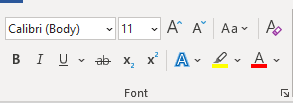
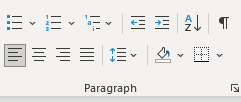
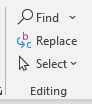
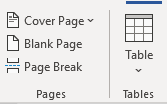
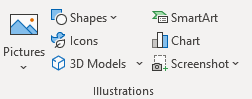
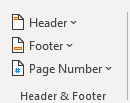
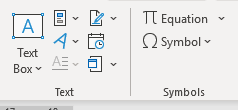
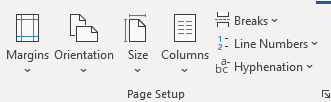
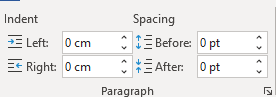
 Indonewsid Berita dan Informasi Teknologi
Indonewsid Berita dan Informasi Teknologi